Din iPhone's Mail -app er ret god. Det gør det meste af det, du har brug for, og du kan være sikker på, at det ikke stjæler din e -mail -adgangskode eller sender detaljer fra din indgående mail til Apple. Der er endda en flok meget kraftfulde smarte mapper og funktioner skjult i sidebjælken. Men at få gjort basale ting er nogle gange akavet, takket være Apples insisteren på at skjule alt i minimalismens navn.
Det inkluderer at markere en e -mail som spam. Det er faktisk let, men du ved måske ikke, hvordan du gør det. I dag ser vi på tre måder at markere e -mail som junk mail.
Apples tæppefejende minimalisme
Apples apps er plaget af det, jeg kalder tæppeformet minimalisme. I stedet for at gøre sine grænseflader lette at bruge og at opdage, kan Apple lide at lade som om tingene er enkle og rene. Det gør det ved at feje de fleste funktioner under et virtuelt tæppe, så ingen ved, hvor de skal finde dem. Værre, ingen opdager dem faktisk i første omgang. Denne slags nonsens holder mig i et job - trods alt handler netop denne artikel om at markere en e -mail som spam, hvilket er omtrent lige så grundlæggende som det bliver - men det betyder ikke, at jeg kan lide det.
Bilag A: En e -mail -tråd på iPhone:
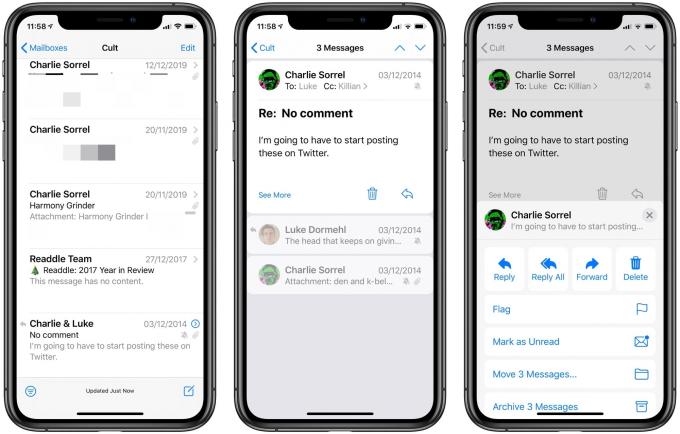
Foto: Cult of Mac
Tag et kig på disse skærmbilleder fra iPhone's Mail -app. Det første panel er fint, selvom der kunne være flere knapper i den nederste værktøjslinje. Det midterste skærmbillede viser absurditeten i Mails brugergrænseflade. Se alt det rum i bunden, og tænk over, hvad du kan putte der. Som det ser ud, er dine eneste muligheder enten at trykke på pilen for at vende tilbage til postkassevisningen eller trykke på en e -mail for at fortsætte.
Eller du kan trykke på den magiske svarpil.
Mail's latterligt overbelastede svarpil
I iOS 12 og tidligere ville et tryk på svarpilen svare på en e -mail. Let. Nu åbner den denne menu:

Foto: Cult of Mac
Ironien her er, at du ikke længere kan svare på en e -mail med et enkelt tryk på pilen "svar". Du skal trykke på svar-knappen og derefter scanne lokalmenuen for at finde faktiske svar -knap. Heldigvis er det a) øverst på listen og b) denne svarer faktisk - det viser ikke endnu en menu.
Sådan markeres en besked som spam eller uønsket i iOS 13 Mail
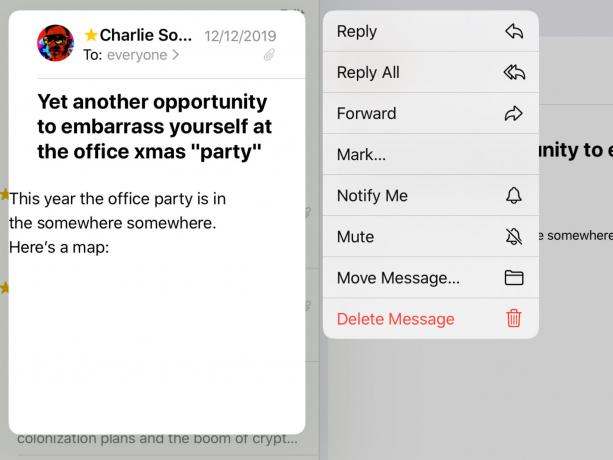
Foto: Cult of Mac
Hvis du kiggede på alle disse screenshots, kender du allerede svaret på dette. Du trykker på knappen "svar" i en e -mail, og trykker derefter på Flyt til uønsket knap.
På iPad kan du også trykke længe på en mail på listen og bruge kontekstmenuen til at gøre det samme ved at vælge Mærke… i den menu, og derefter vælge Flyt til uønsket i den resulterende undermenu. Ja, to menuer igen.
Og endelig, hvis du har et tastatur vedhæftet, kan du slå ⇧⌘J for at markere en besked som spam.
Så det er tre måder at markere en e -mail som spam, hvoraf kun den ene er hurtig nok - og til den skal du have et tastatur vedhæftet. Endnu et hit fra "design" -observeret Apple.


